4.3.7 实战 插入和覆盖编辑
提问人:wx20220303141035发布时间:2022-03-24
打开素材,如图:
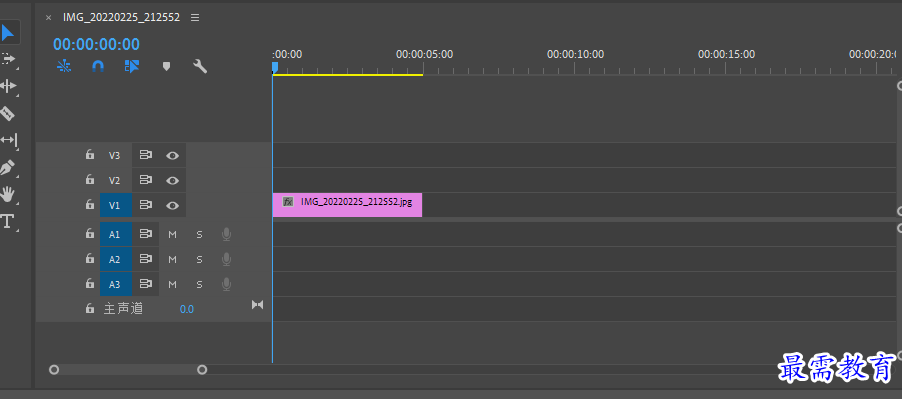
2.将播放指示器移动到00:00:05:00位置,如图:
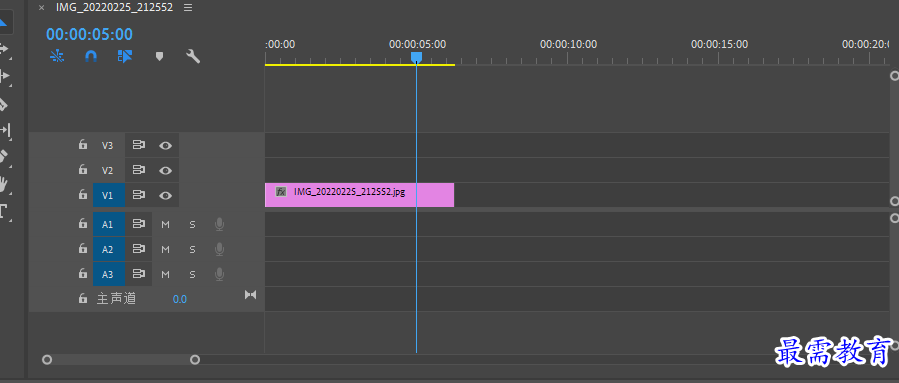
3.将素材拖入源监视器面板,单击监视器下方的插入按钮,如图:
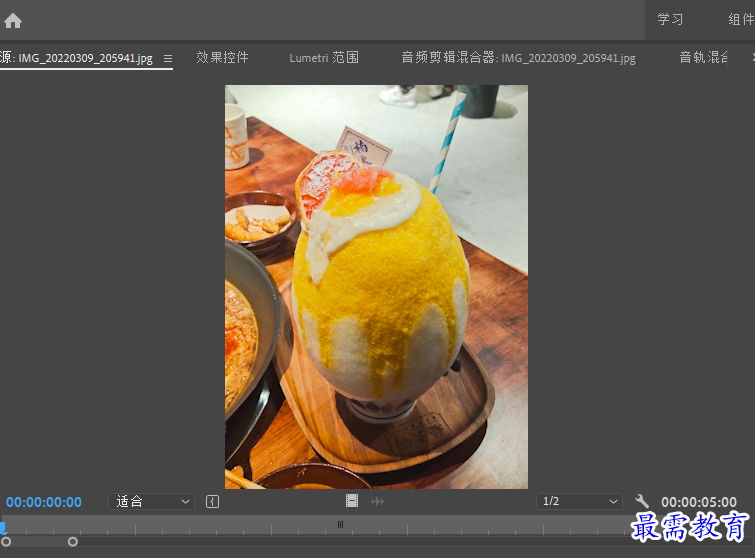
4.1素材被分割成两个部分,1素材向后移动,如图:

5.将播放器移动到15秒处,如图:
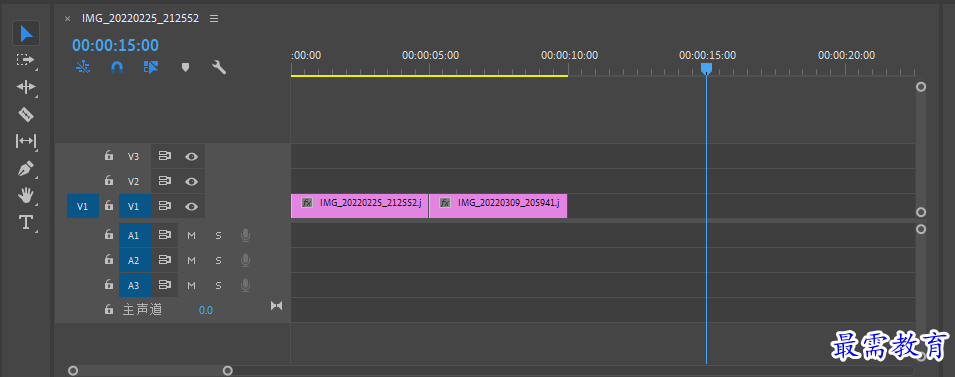
6.将素材3拖入源监视器面板,单击下方的“覆盖”按钮。如图:
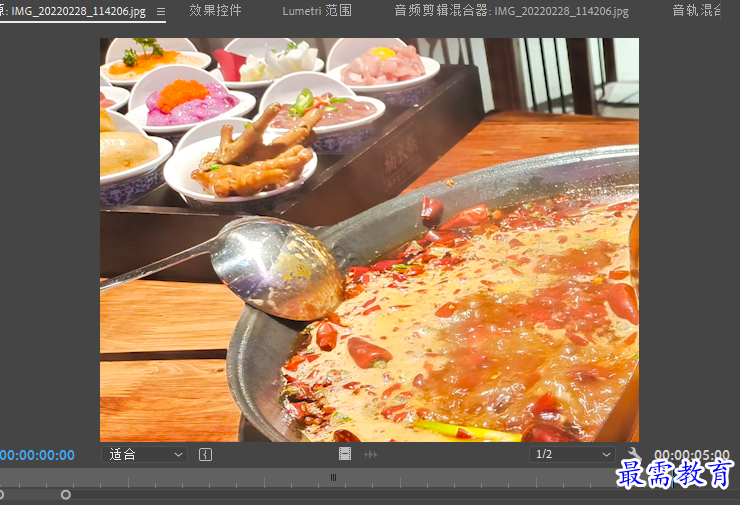
7.素材三插入15秒 的位置,同时素材一被替换成了素材三,如图:
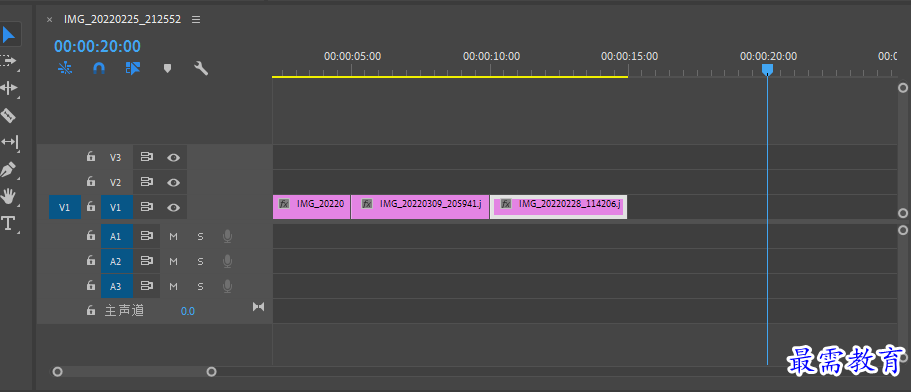 8.在“节目”监视面板中可以预览调整后的效果,如图:
8.在“节目”监视面板中可以预览调整后的效果,如图:
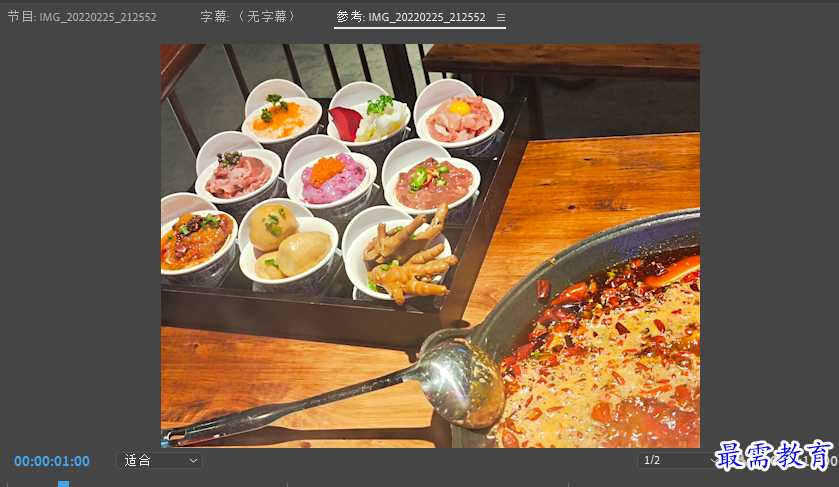
继续查找其他问题的答案?
相关视频回答
-
2021-03-1758次播放
-
2018Premiere Pro CC “运动”参数设置界面(视频讲解)
2021-03-1726次播放
-
2021-03-1712次播放
-
2021-03-1717次播放
-
2018Premiere Pro CC 设置字幕对齐方式(视频讲解)
2021-03-179次播放
-
2021-03-178次播放
-
2018Premiere Pro CC 创建垂直字幕(视频讲解)
2021-03-175次播放
-
2021-03-1710次播放
-
2018Premiere Pro CC添加“基本3D”特效(视频讲解)
2021-03-1714次播放
-
2021-03-1713次播放
回复(0)
 前端设计工程师——刘旭
前端设计工程师——刘旭
 湘公网安备:43011102000856号
湘公网安备:43011102000856号 

点击加载更多评论>>